安卓常用恢复包制作教程
安卓Android ROM定制、移植:第六篇:boot.img、recovery解包和打包
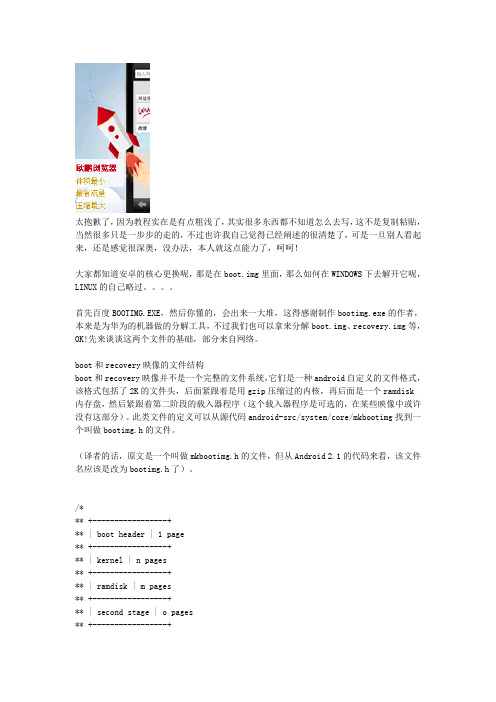
太抱歉了,因为教程实在是有点粗浅了,其实很多东西都不知道怎么去写,这不是复制粘贴,当然很多只是一步步的走的,不过也许我自己觉得已经阐述的很清楚了,可是一旦别人看起来,还是感觉很深奥,没办法,本人就这点能力了,呵呵!大家都知道安卓的核心更换呢,那是在boot.img里面,那么如何在WINDOWS下去解开它呢,LINUX的自己略过。
首先百度BOOTIMG.EXE,然后你懂的,会出来一大堆,这得感谢制作bootimg.exe的作者,本来是为华为的机器做的分解工具,不过我们也可以拿来分解boot.img、recovery.img等,OK!先来谈谈这两个文件的基础,部分来自网络。
boot和recovery映像的文件结构boot和recovery映像并不是一个完整的文件系统,它们是一种android自定义的文件格式,该格式包括了2K的文件头,后面紧跟着是用gzip压缩过的内核,再后面是一个ramdisk内存盘,然后紧跟着第二阶段的载入器程序(这个载入器程序是可选的,在某些映像中或许没有这部分)。
此类文件的定义可以从源代码android-src/system/core/mkbootimg找到一个叫做bootimg.h的文件。
(译者的话,原文是一个叫做mkbootimg.h的文件,但从Android 2.1的代码来看,该文件名应该是改为bootimg.h了)。
/*** +-----------------+** | boot header | 1 page** +-----------------+** | kernel | n pages** +-----------------+** | ramdisk | m pages** +-----------------+** | second stage | o pages** +-----------------+** n = (kernel_size + page_size - 1) / page_size** m = (ramdisk_size + page_size - 1) / page_size** o = (second_size + page_size - 1) / page_size**** 0. all entities are page_size aligned in flash** 1. kernel and ramdisk are required (size != 0)** 2. second is optional (second_size == 0 -> no second)** 3. load each element (kernel, ramdisk, second) at** the specified physical address (kernel_addr, etc)** 4. prepare tags at tag_addr. kernel_args[] is** appended to the kernel commandline in the tags.** 5. r0 = 0, r1 = MACHINE_TYPE, r2 = tags_addr** 6. if second_size != 0: jump to second_addr** else: jump to kernel_addr*/ramdisk映像是一个最基础的小型文件系统,它包括了初始化系统所需要的全部核心文件,例如:初始化init进程以及init.rc(可以用于设置很多系统的参数)等文件。
使用yaffs2img工具制作Android刷机包教程

制作刷机包打开‘yaffs2img浏览器’,点击左上角的‘选取yaffs2文件’选择你刚刚复制出来的files文件夹里的system.img先来认识一下这个软件1.定制软件的提取(此部和制作刷机包没关系,可以不做,想用官方软件的同学可以看看)选择app,右键你想要提取软件,提取就可以了,我是把整个app文件夹提取出来了,不用的软件直接删掉好了2.定制软件的精简在你不想要用的软件上直接右键,删除,就好了,你也可以右键添加你想要用的软件,得把软件改成比较简短的英文名,否则有可能不能用秀一下我精简后的列表,大家可以参照着精简uncher文件的替换下载好你想要用的桌面软件,改名为‘Launcher’,删掉app中的‘Launcher2’,添加进去你改好名字的‘Launcher’就好了,我比较喜欢ADW,所以我把ADW的文件名改为Launcher,替换掉原来的Launcher2就好了4.破音问题的解决在左边导航点选‘etc’,右键添加文件,把附件中的声音配置文件解压出来‘AudioFilter.csv’添加进去就好了AudioFilter.rar (355 Bytes)5.字体的更改下载字体文件,中文字体库一律把名字改名为‘DroidSans Fallback.ttf’,英文字体改为‘DroidSans.ttf ’,加粗的英文字体改为‘DroidSans-Bold.ttf ’然后再左边导航栏点选‘fonts’,把之前自带的字体删除,然后把你改好名字的字体添加进去就好了把国产机皇的字体也分享给大家,中文+英文+英文加粗6.开机音乐和照相机音乐的删除在导航栏点选‘media’,在audio/ui文件夹下,删除‘Bootsound.mp3’(开机音乐)和‘camera_click.ogg’(相机按键音)7.开机画面的定制先导出‘media’中的压缩包‘bootanimation.zip’,解压出来参照着做,里面总共有part0、part1、desc.txt三个,desc文档里的东西是开机画面的播放控制参数240 320 6 p 1 0 part0 p 0 0 part1240 320 6 [240是照片宽度,320是照片高度,6是每秒连续现在六张的意思,也就是帧数,可以根据自己加入连续动画的速度调整大小]p 1 0 part0 [part0文件夹中的画面全部显示一遍,不懂的就不要修改了] p 0 0 part1 [part1中的画面显示一遍并停留在这张画面]添加的图片的要求:240X320,png格式,文件不要太大,图像的编辑可以用‘可牛’,照片大小的压缩可以用‘JPEGImager’全部添加好以后就要压缩成zip格式的包了,选中part0、part1、desc.txt这三个文件,右键选择‘添加到压缩文件’做好压缩包以后,删除原有的‘bootanimation.zip’,添加你刚刚制作的新‘bootanimation.zip’’8.取得永久root权限(未测试,测试完的同学回个帖)9.更版本信息,在rom里签上你自己的名字让你的手机信息里显示你自己的版本,让你的ROM独一无二这是我的版本信息,秀一秀修改方法在此,嘿嘿导出system\build.prop,以记事本的方式打开在图中方框位置添加进你的信息就好了我的修改好是这样的,参照着改就好了,修改完替换掉原有的build.prop就好了慢慢做吧,你专属的ROM制作是那么的简单,嘿嘿10.通知栏,电池,信号,系统图标,关机画面,默认壁纸修改修改这些主要是修改system\ framework 里的‘framework-res.apk’系统框架文件如果新的图标和想要替换掉的分辨率不一样,替换以后显示可能会有点问题,最好分辨率调成一样以后再替换图片编辑可以用PS,也可以用可牛影像,我不会用PS,用的可牛影像10.1关机画面以压缩文件模式打开‘framework-res.apk’,解压出assets文件夹,把assets\images\N600_Shutdown替换成你想要的开机画面就可以了,文件必须是png格式,分辨率为240 x 320,文件名必须为N600_Shutdown,改好之后删掉framework-res.apk中原有的assets文件夹,把修改好的文件夹添加进去就好了10.2默认桌面的修改方法和修改关机画面一样,只要把res\drawable\default_wallpaper替换掉就可以了,格式为JPEG,分辨率为480 x 320,10.3解锁画面的修改在\res\drawable-ldpi里,替换掉里面的图片就好了,也可以替换时间的字体10.4电池,信号,系统图标的修改电池,信号,系统图标的修改同样是直接替换,N600+调用的系统图标都在res\drawable-mdpi目录下,可以用其他手机的framework-res.apk下的图标直接替换掉,我用的是网上下载的,顺便传上来framework-res.rar (3.6 MB)如果把所有图标替换掉也是这个效果,通知栏可以透明,就是显示不是很好有的手机调用图标是res\drawable-hdpi里面的图标,注意区分顺便把魅族M9的framework-res.apk也传上来吧,可以借鉴里面的图标下载地址:/file/f525058b67再给出几张不同颜色的透明图片以供选用,可以放大图片,然后截取你想要的部分透明背景.rar (228.85 KB)10.5设置菜单的修改修改system\app\settings\res里对应的图标就好了,大家可以参考夜游神的美化刷机包进行修改借鉴/thread-156248-1-1.html10.6软件图标和背景的修改还是修改软件里res目录里的图片,套路都是一样的,保持图片的格式分辨率一致就好了,修改完别忘了签名美化教程:安卓APK软件美化图标全图文教程给出一个实例,QQ的美化教程,其他软件的美化都差不多,大家参照着改就好了/bbs/thread-1032572-1-1.html11.保存DIY好的刷机包点选上面的整理另存在弹出的对话框直接点确定就好了以文件名‘system.img’保存在桌面或者其他地方,然后拖到files文件夹中替换原来的system.img文件就好了卡刷包的制作方法有时间再更新接下来你就可以享用自己DIY的rom了第一次在这么权威的论坛发帖,有什么不足请大家多多指教,祝你DIY的开心!!!!最后友情提醒:别忘了顶贴附上我自己制作的精简刷机包[全部没有root,想要root看一下教程]:5.2更新的版本:最精简最稳定的2.2ROM\系统仅占25.14M\系统图标美化\透明电量控制[线刷]/thread-146503-1-1.html以下为4.16版本:NO.1 sdl1836_2.2_华康少女[77.78MB]:/file/f5c483aecfNO.2 sdl1836_2.2_萝莉体[77.72MB]:/file/f58cb22f9fNO.3 sdl1836_2.2_自带字体[73.45MB]:/file/f56880e859下载 (14.73 KB) 2011-4-16 19:13。
作线刷救砖包的简单方法

作线刷救砖包的简单方法在智能手机使用过程中,系统崩溃或变砖是不少用户都可能遇到的问题。
线刷救砖包是一种有效的修复方法,它通过使用计算机和特定的线刷软件来恢复手机的正常使用。
下面将为您介绍一种简单的作线刷救砖包的方法。
**作线刷救砖包的简单方法**一、准备工作1.下载并安装手机品牌官方提供的线刷工具。
2.下载对应手机型号的官方固件包(救砖包)。
3.准备一根USB数据线,确保手机与电脑连接正常。
4.确保电脑操作系统兼容线刷工具(通常为Windows系统)。
5.手机保持关机状态,并确保电池电量充足。
二、开始线刷1.解压下载的线刷工具和固件包到电脑上易于操作的文件夹中。
2.打开线刷工具,通常会有“下载”、“刷新”、“校验”等选项。
3.将手机进入Bootloader模式(不同品牌手机进入方式可能不同,一般在关机状态下按特定组合键进入)。
4.使用USB数据线将手机与电脑连接,线刷工具会自动识别手机。
5.在线刷工具中选择“刷新”或“Flash”选项,然后浏览选择你下载的固件包。
6.根据工具提示,勾选“Clean Flash”(如果有的话),并开始刷机过程。
三、线刷过程中的注意事项- 刷机过程中不要断开手机与电脑的连接。
- 保持电脑稳定运行,避免断电或程序中断。
- 遵循线刷工具的提示进行操作,不要随意点击其他按钮。
四、线刷完成1.刷机完成后,线刷工具通常会显示“成功”或“完成”字样。
2.断开手机与电脑的连接,并按照屏幕提示重新启动手机。
3.等待手机启动至主界面,检查各项功能是否正常。
五、问题解决- 如果线刷失败,请检查是否使用了正确的固件包和线刷工具版本。
- 确认手机与电脑连接无误,以及电脑的操作系统和网络环境是否稳定。
- 如果多次尝试失败,建议联系手机品牌官方客服寻求帮助。
通过以上步骤,您可以尝试自己动手使用线刷救砖包的方法来修复手机。
给安卓手机刷Recovery的方法

给安卓手机刷Recovery的方法给安卓手机刷recovery(恢复模式)的方法有许多,一般采用的都是通过数据线连接电脑完成。
这次带来的则是完全不用连接电脑的安卓手机卡刷recovery教程。
卡刷的方法分为两种,一种是软件自动刷,另外一种是自己准备recovery镜像文件,再用超级终端输入linux命令强制刷recovery。
目前最好的自动刷recovery软件就是固件管家(固件管理器或rommanager),通过该软件,安卓手机用户可以直接下载匹配自己手机的cwmrecovery进行刷写,完全一键*作非常简单。
但是部分非主流安卓手机没有合适的cwmrecovery,所以不能使用该方法。
固件管理器刷cmwrecovery*作步骤如下:1.在安卓手机(需要root权限)上安装是固件管家2.打开wifi或3g网络,运行是固件管家,选择第一项“刷入clockworkmodrecovery”3.固件管理器将会自动匹配当前安卓手机机型,如果存在合适的cwmrecovery文件,将会提示自动下载,如果没有那么就只能用手动的方法卡刷recovery了。
4.下载完成后固件管理器将会自动开始刷recovery,出现“成功刷入”的提示表示已经完成。
手动刷recovery*作步骤如下:1.将准备好的recovery镜像重新命名为recovery.img,并放置于内存卡根目录中。
2.安装超级终端(terminalemulator)之类的软件,需要手机已经获取root权限,输入如下命令行su回车flash_imagerecovery/sdcard/recovery.img回车3.当提示successfully,并以#结尾时,表示recovery.img已经成功刷写完毕。
如果提示notfound等字样,则表示缺少刷recovery必备的系统文件,解决方法就是下载flash_image文件,并将其放置于安卓手机的system/bin文件夹中,最后将其权限全部打勾,重复步骤2即可。
【教程】修复包的创建、使用教程!!!
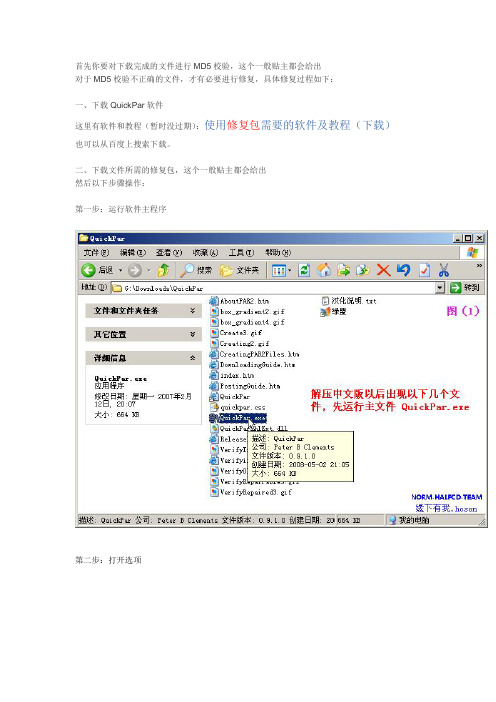
首先你要对下载完成的文件进行MD5校验,这个一般贴主都会给出对于MD5校验不正确的文件,才有必要进行修复,具体修复过程如下:一、下载QuickPar软件这里有软件和教程(暂时没过期):使用修复包需要的软件及教程(下载)也可以从百度上搜索下载。
二、下载文件所需的修复包,这个一般贴主都会给出然后以下步骤操作:第一步:运行软件主程序第二步:打开选项第三步:勾选关联Par/Par2文件两个选项,其他两个可以不选第四步:将修复包解压到文件一起。
如果文件名修改过了,将文件名改成和最短的(最小那个).par2文件相同的文件名(注:不要加上".par2")。
另外,如果修复包是多个文件做在一起的,则需将所有文件放在同一目录下。
第五步:由于前面已经关联好文件,只要双击最短的(最小那个).par2文件,就可以检测文件。
要修复文件则点修复或选中自动修复即可然后等待修复完成就OK了~整个修复过程基本就这样了,在没有MD5的情况下也可以跳过MD5检测这步。
二楼:关于修复包的创建这个也是从下载教程里弄出来整理说明的~主要步骤:第一步:运行软件主程序第二步:打开选项第三步:勾选全部4个选项并确定。
第四步:找到要创建修复包的文件,右键找到“Quick Par--创建修复卷”,点击第五步:设置冗余度,一般0.5%左右就够了。
然后点创建。
如果你上传的文件下载后发现数据缺损比较多的分块,则可以按照【缺损分块数:源块数】的比例稍放大设置冗余度试试。
(缺损分块数,可以通过修复过程看到)第六步:等待创建完成退出就可以了整个创建过程基本就这样了。
安卓刷机包制作教程
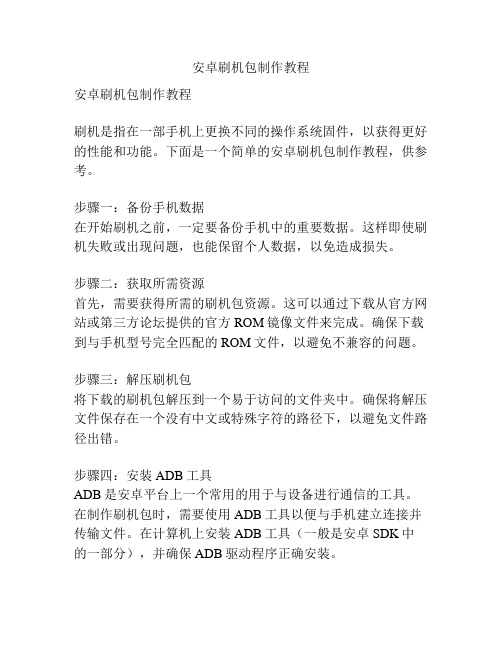
安卓刷机包制作教程安卓刷机包制作教程刷机是指在一部手机上更换不同的操作系统固件,以获得更好的性能和功能。
下面是一个简单的安卓刷机包制作教程,供参考。
步骤一:备份手机数据在开始刷机之前,一定要备份手机中的重要数据。
这样即使刷机失败或出现问题,也能保留个人数据,以免造成损失。
步骤二:获取所需资源首先,需要获得所需的刷机包资源。
这可以通过下载从官方网站或第三方论坛提供的官方ROM镜像文件来完成。
确保下载到与手机型号完全匹配的ROM文件,以避免不兼容的问题。
步骤三:解压刷机包将下载的刷机包解压到一个易于访问的文件夹中。
确保将解压文件保存在一个没有中文或特殊字符的路径下,以避免文件路径出错。
步骤四:安装ADB工具ADB是安卓平台上一个常用的用于与设备进行通信的工具。
在制作刷机包时,需要使用ADB工具以便与手机建立连接并传输文件。
在计算机上安装ADB工具(一般是安卓SDK中的一部分),并确保ADB驱动程序正确安装。
步骤五:进入手机刷机模式在确保手机电量充足的情况下,按照特定的组合键进入手机的刷机模式。
这个组合键可因手机型号而变化,在制作刷机包教程中通常会有具体的说明。
进入刷机模式后,将手机通过USB线与计算机连接。
步骤六:使用ADB命令连接手机打开计算机上的命令提示符(或终端),导航到ADB工具所在的路径,并执行以下命令,以确认与手机的连接是否成功:adb devices如果连接成功,将会显示设备编号。
如果没有显示设备编号,请检查ADB驱动程序是否正确安装,并重新尝试。
步骤七:刷入刷机包在连接成功的情况下,使用以下命令将刷机包传输到手机中:adb push 刷机包路径 /sdcard/刷机包路径应该替换为实际刷机包所在的路径。
这个命令将刷机包传输到手机内存卡中。
接下来,执行以下命令刷入刷机包至手机:adb shellsuupdate /sdcard/刷机包.zip替换 "刷机包.zip" 为实际刷机包的名称。
安卓刷机rom自制教程

5.修改完成后把所有文件添加到一个ZIP压缩包里,更名为update.zip
三。把update.zip复制到Auto-sign.rar解压出来的目录里,打开Sign.bat会弹出一个框框,完成后会提示按任意键继续,关掉窗口会看见文件夹里多出一个update_signed.zip,然后就恭喜你了,这个就是属于你自己的ROM,可以改名。
文件名为bootanimation.zip,同样把要用的复制进去就行。自带铃声是在system/media/audio里,最近大大们发的这几个ROM铃声比较少点,可能是为了节省空间吧^_^ 我觉得少了点,就把老ROM里的铃声搞进去了
\system\app\Talk.apk 语音程序
\system\app\Talk.odex
\system\app\TelephonyProvider.apk 电话提供
\system\app\TelephonyProvider.odex
\system\app\Updater.apk 更新程序
\system\app\Settings.odex
\system\app\SettingsProvider.apk 设置提供
\system\app\SettingsProvider.odex
\system\app\SetupWizard.apk 设置向导
\system\app\SetupWizard.odex
3.进入data/app目录,看这里是否有你所需的程序,不需要的删除,不过现在这些ROM这文件夹里基本上也没什么。你还可以添加你需要的默认安装软件,直接放进去就行了,注意一下不要用中文名。(开了APP2SD的话,刷好后会自动转到system/sd/app里面)
LG Android手机自制ROM教程

LG Android手机自制ROM教程1. 解压官方ROM官方rom所需工具下载:KDZtools.7z1) 将下载到的工具解压到任意文件夹我的工具在"D:\KDZtools"下2) 解压KDZ文件,这里以港行V10A为例将V10A_00.kdz放到任意文件夹下,这里我放到"D:\ROM"文件夹下。
运行KDZtools里面的KP500-Utils-EN.exe,输入i,回车(从KDZ里提取文件)输入KDZ文件的目录,D:\ROM\V10A_00.kdz,回车同一目录下找到V10A_00.cab文件,解压CAB文件后得到dz文件,港行V10A为:LGP500AT-00-V10a-454-XX-OCT-05-2010+0-DZ.dz3) 解压DZ文件解压DZ文件需要用到 DZExtract.exe在命令行下进入ROM文件夹:cd D:\ROM在命令行下输入 D:\KDZtools\DZExtract.exe -x LGP500AT-00-V10a-454-XX-OCT-05-2010+0-DZ.dz完成后在当前文件夹下会有很多文件,其中boot.img 和 system.mbn_0,system.mbn_1,system.mbn_2 是我们所需要的文件。
4) 合并并解压system.mbn要解压system.mbn必须先将三个文件进行合并,继续在命令行下输入: copy /bsystem.mbn_0+system.mbn_1+system.mbn_2 system.mbn将system.mbn复制到一个新文件夹下,例如 D:\ROM\system,输入命令:D:\KDZtools\unyaffsmbn.exe system.mbn完成后将会得到官方rom中system目录下的所有文件,这时可以删除system.mbn了。
5) 制作基础rom包用7-zip或winrar等压缩工具新建一个zip格式压缩包将第3步得到的boot.img和第4步得到的system文件夹一起放到这个压缩包的跟目录下保存。
- 1、下载文档前请自行甄别文档内容的完整性,平台不提供额外的编辑、内容补充、找答案等附加服务。
- 2、"仅部分预览"的文档,不可在线预览部分如存在完整性等问题,可反馈申请退款(可完整预览的文档不适用该条件!)。
- 3、如文档侵犯您的权益,请联系客服反馈,我们会尽快为您处理(人工客服工作时间:9:00-18:30)。
安卓常用恢复包制作教程
我们在刷各种美化包或者升级包时,不乏会遇到刷入后感觉效果不理想或者直接就不成功,出现各种FC甚至无限重启。
在这样的情况下,有些人就会骂爹娘,其实这样的情况完全是可以避免的。
只要我们养成刷入之前先备份一个恢复包的习惯就一切解决了。
原因是:所有的美化包都是替换系统原有文件,并不是多神秘的事情!如果出现问题了,我们再用恢复包替换回来,一切也就和之前一样了。
现在我就开始讲下恢复包的制作过程:
1、我们可以利用各种手机PC软件(这里以360手机助手为例),导出系统里的关键文件:比如:系统应用软件文件夹app、系统构架文件夹framework ['freimwə:k]、音效及开机动画文件夹media ['midɪə] 、字体文件夹fonts [fɔnts]等等(具体的要因美化包的内容而定)
2、我们以WJJ_ZCKPL_MeiHua.zip为例
我们先用压缩软件打开美化包
我们打开每个文件夹查看都涵盖了哪些文件?然后利用
PC软件导出相应的文件!
3、我们把备份的文件打包成恢复包
最简单的方法就是将美化包复制一份并命名为“Recovery” [ri'kʌvəri]恢复的意思,当然也可以任意命名,只要自己能辨认即可!
然后,用压缩软件打开,将之前备份好的软件,全部拖入压缩包(如图:选择是)就这样我们的恢复包就制作好了。
4、将美化包和恢复包一起导入存储卡
5、现在你就可以放心大胆的刷美化包了,如果有不满意或其他问题,你就可以像刷入美化包一样刷入恢复包了(利用CWM软件)。
如果遇到无限重启,不要惊慌,手动进入恢复模式,进行刷入即可。
对于打包美化包的过程,其实也跟这个差不多,论坛里我有发过相关的帖子,这里就不累赘了。
最后,祝愿大家在安极玩得开心!
---By 余成军2012/08/13。
